EXCEL选择性粘贴计算的运用-工龄的计算
来源:网络收集 点击: 时间:2024-05-06【导读】:
工作中时常会遇到这种情况,需要计算员工的工龄,但手头现成的表格数据只有员工的参加工作的日期,这时我们就可以运用EXCEL中数据分列及选择性粘贴计算的方法,通过参加工作的日期信息来计算工龄。工具/原料more电脑Excel 2019方法/步骤1/6分步阅读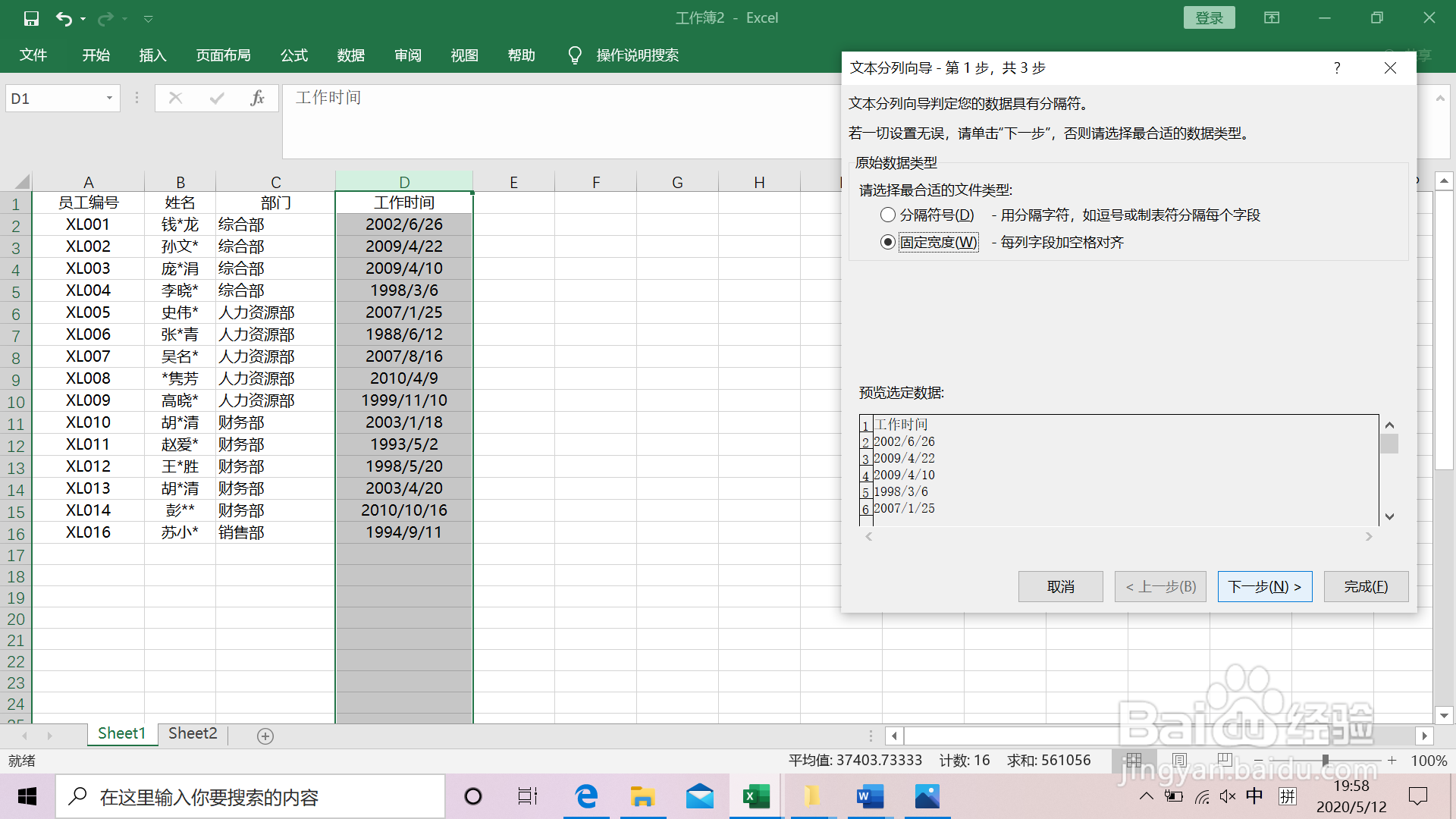 2/6
2/6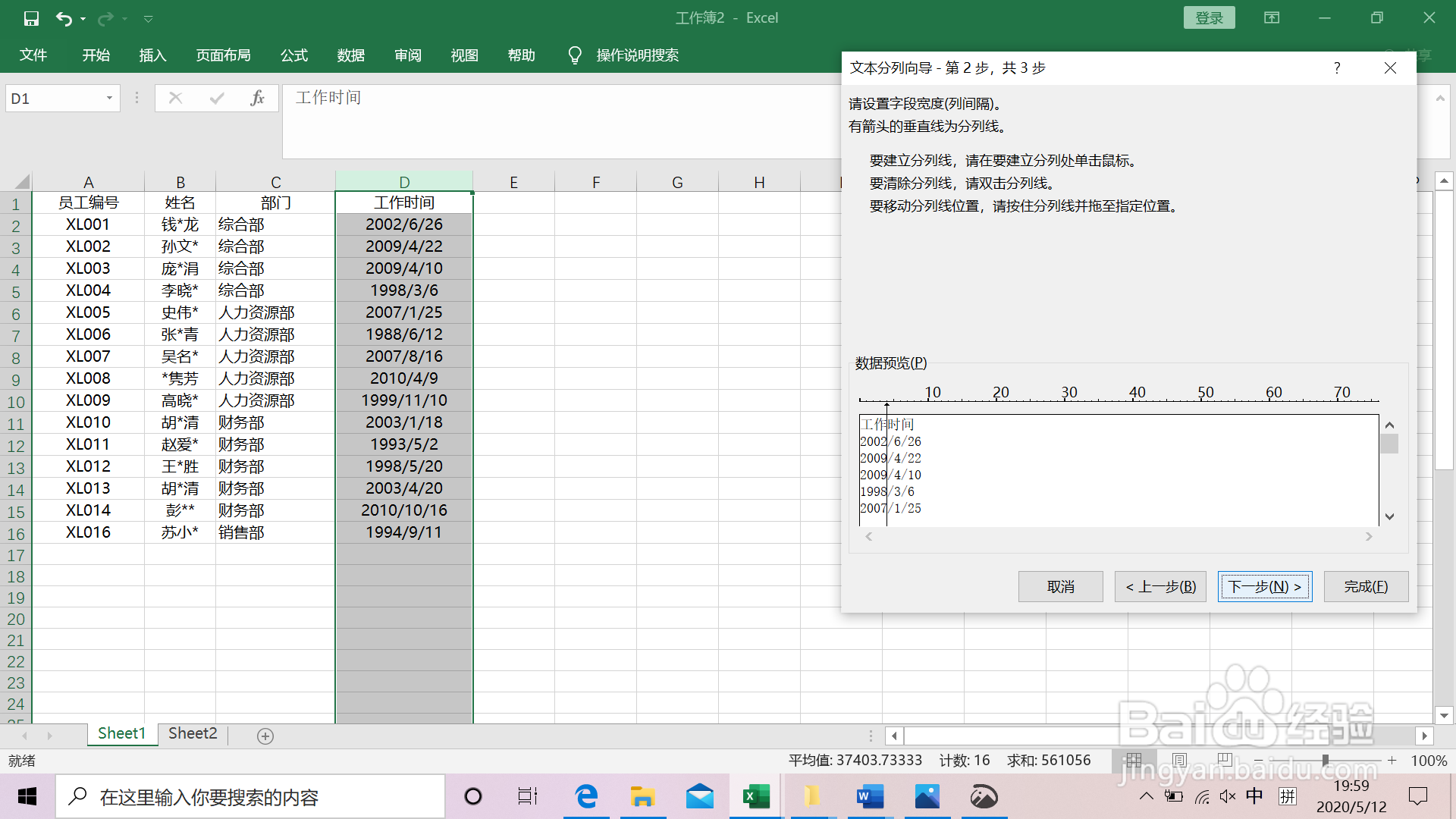 3/6
3/6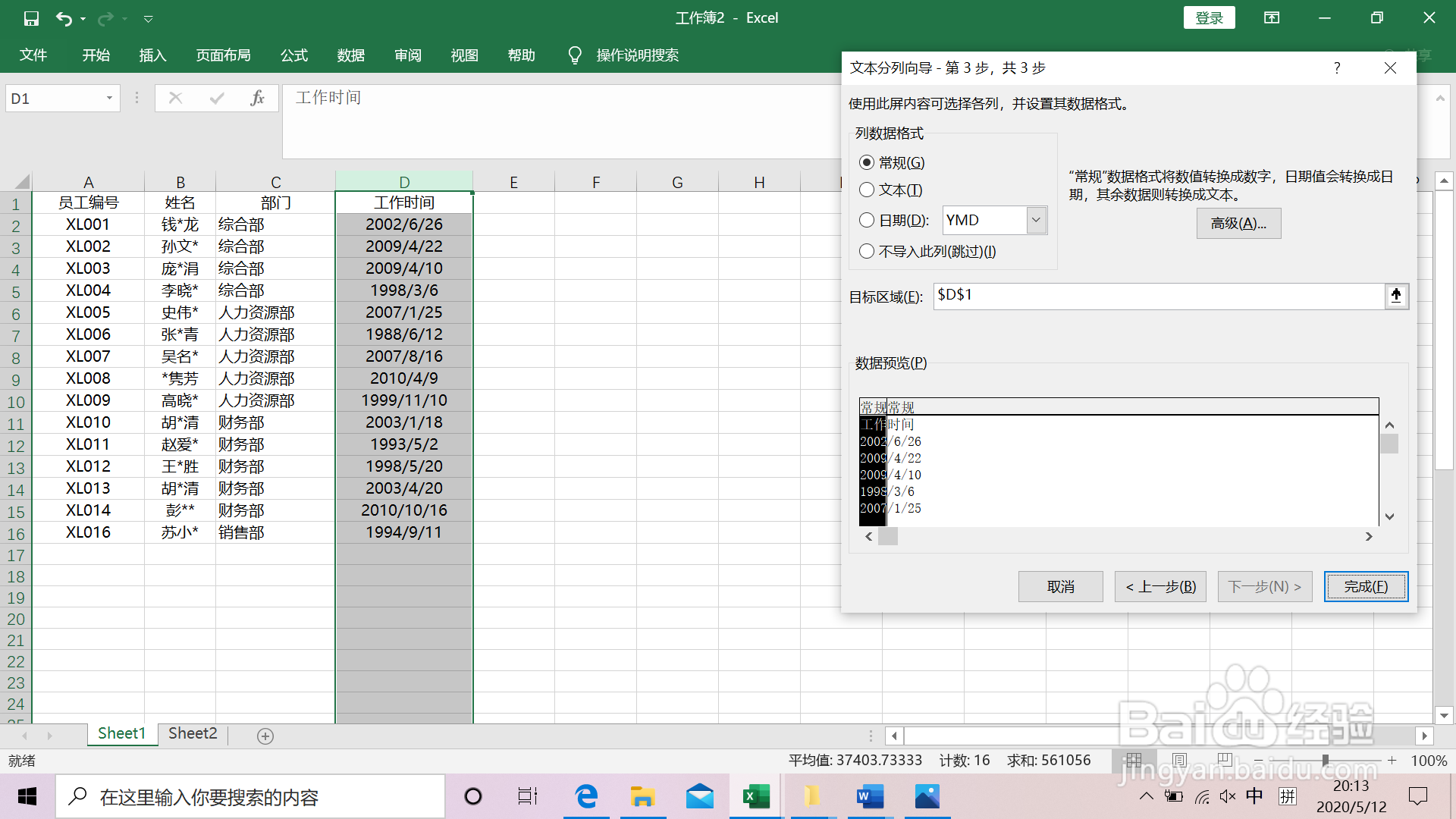
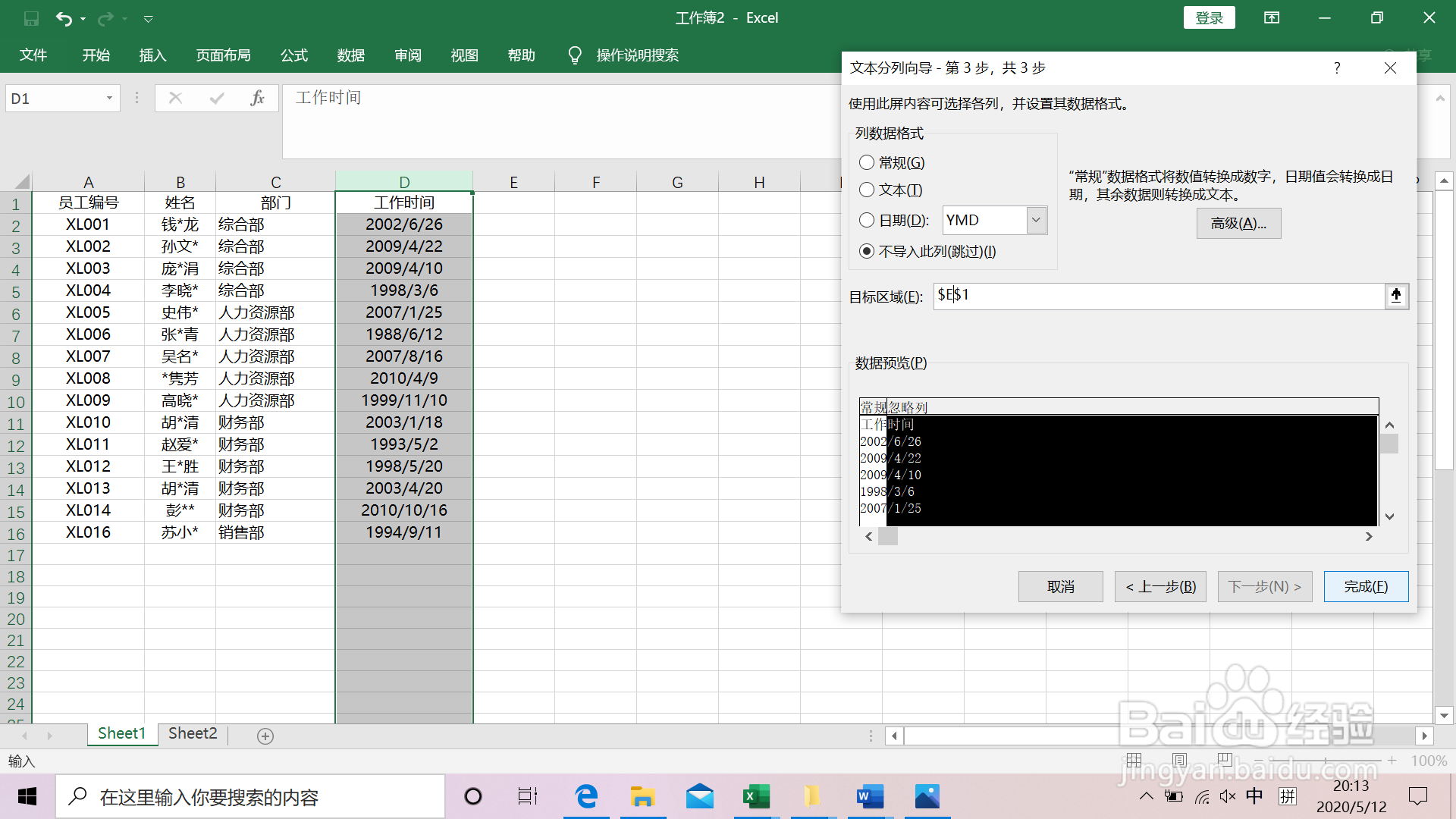 4/6
4/6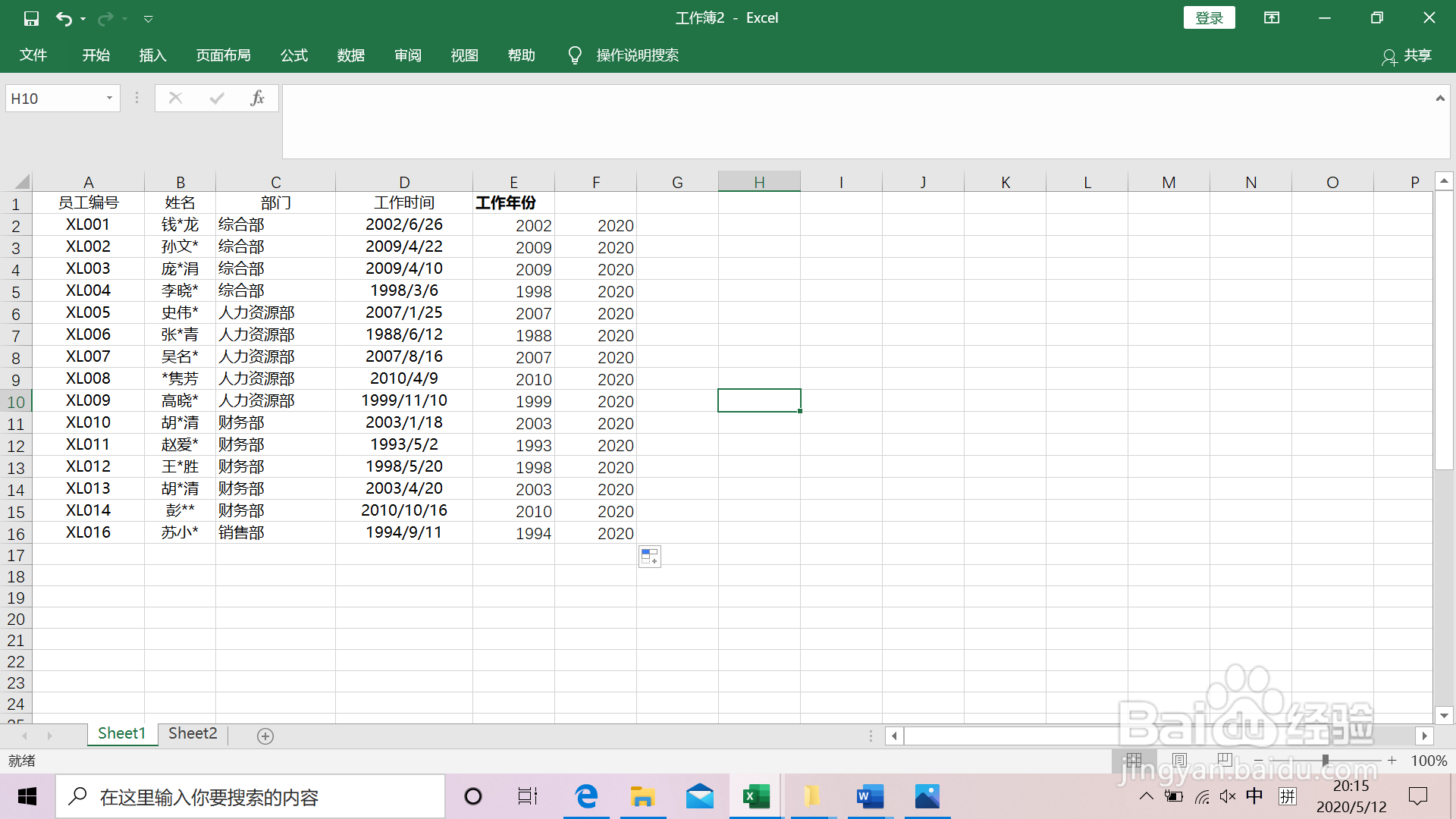 5/6
5/6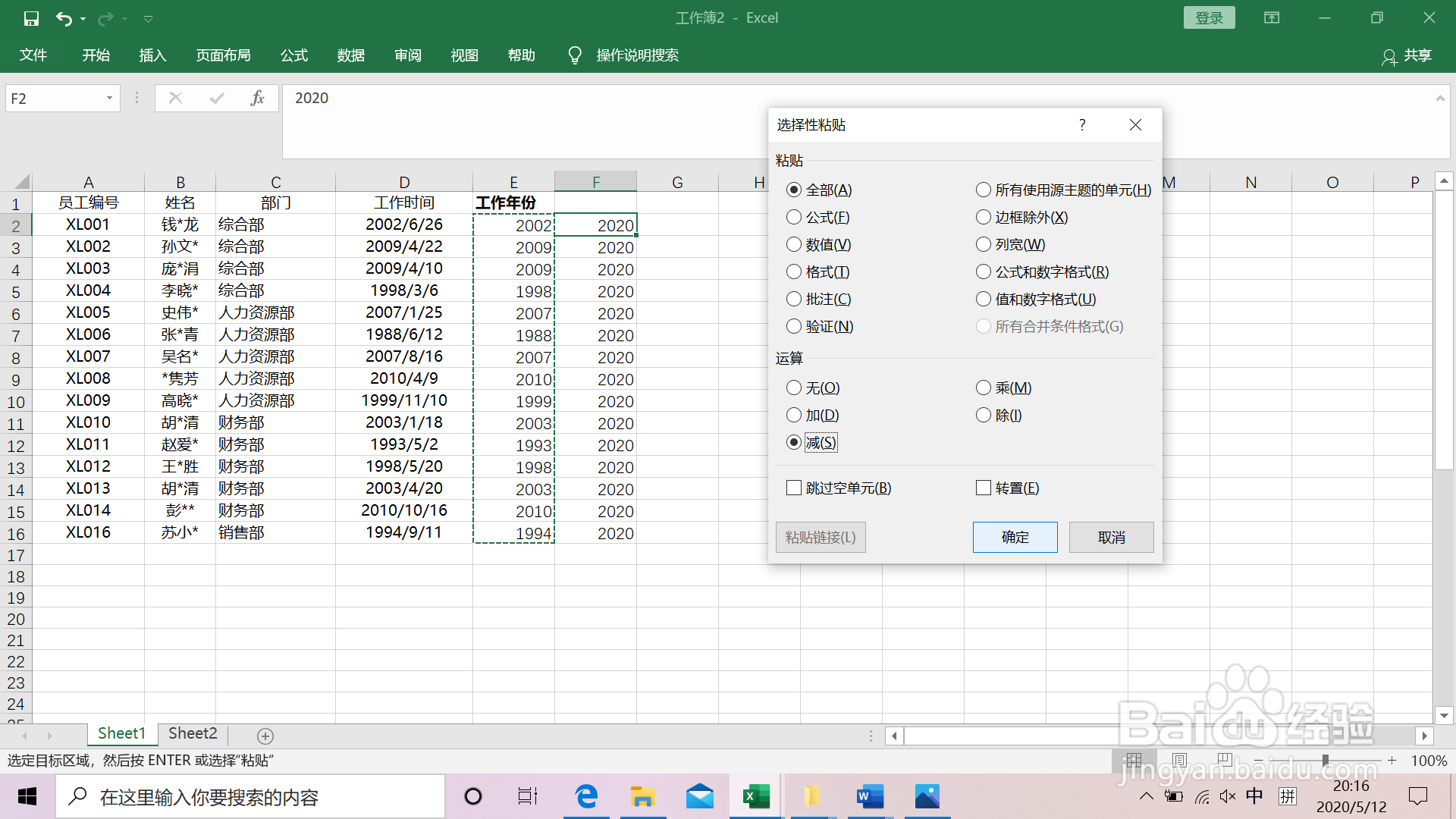 6/6
6/6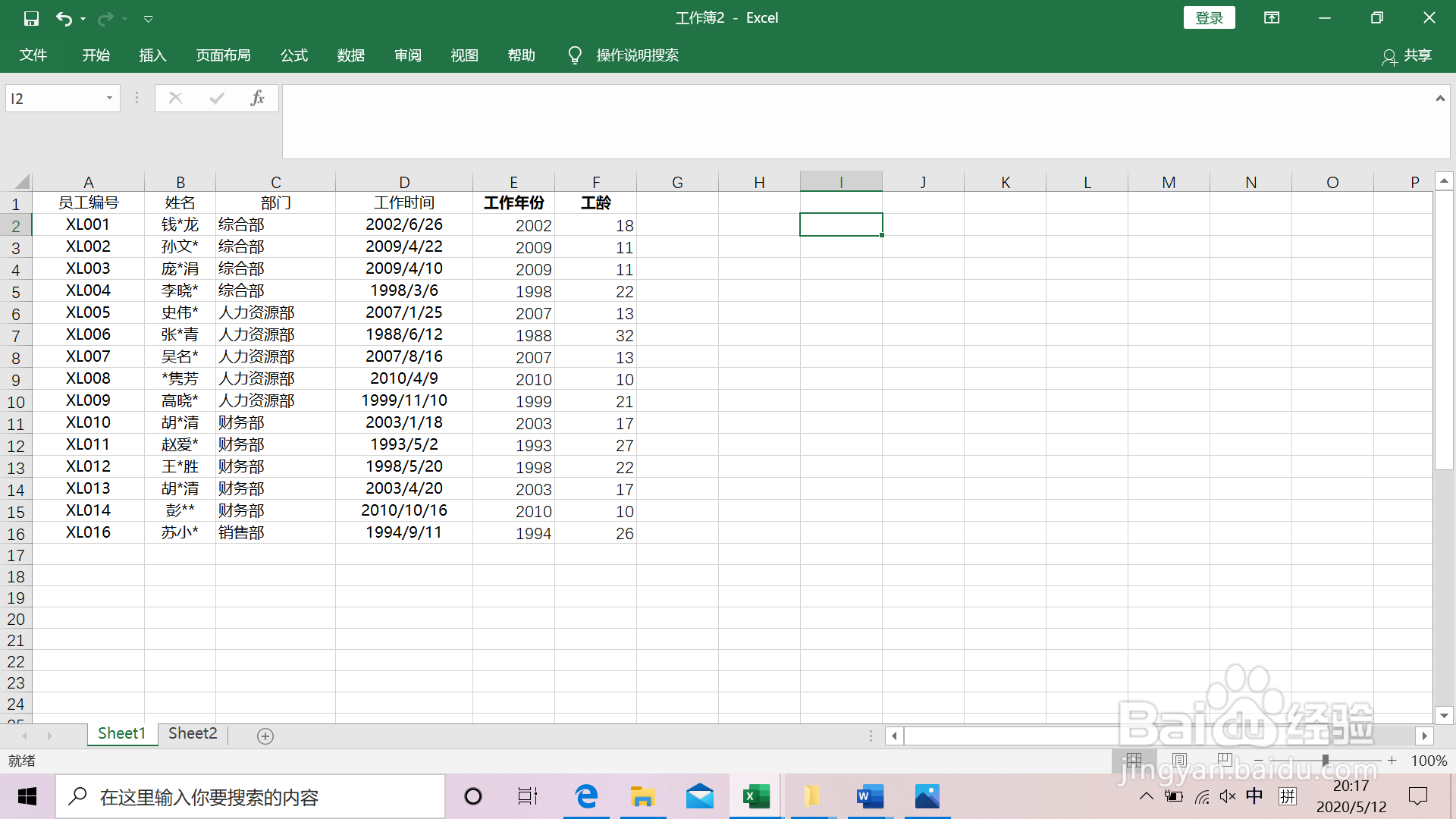 总结1/5
总结1/5
首先,从员工参加工作时间信息中提取参加工作年份。如下图,选定工作时间列,点【数据】-【分列】,选择【固定宽度】-【下一步】。
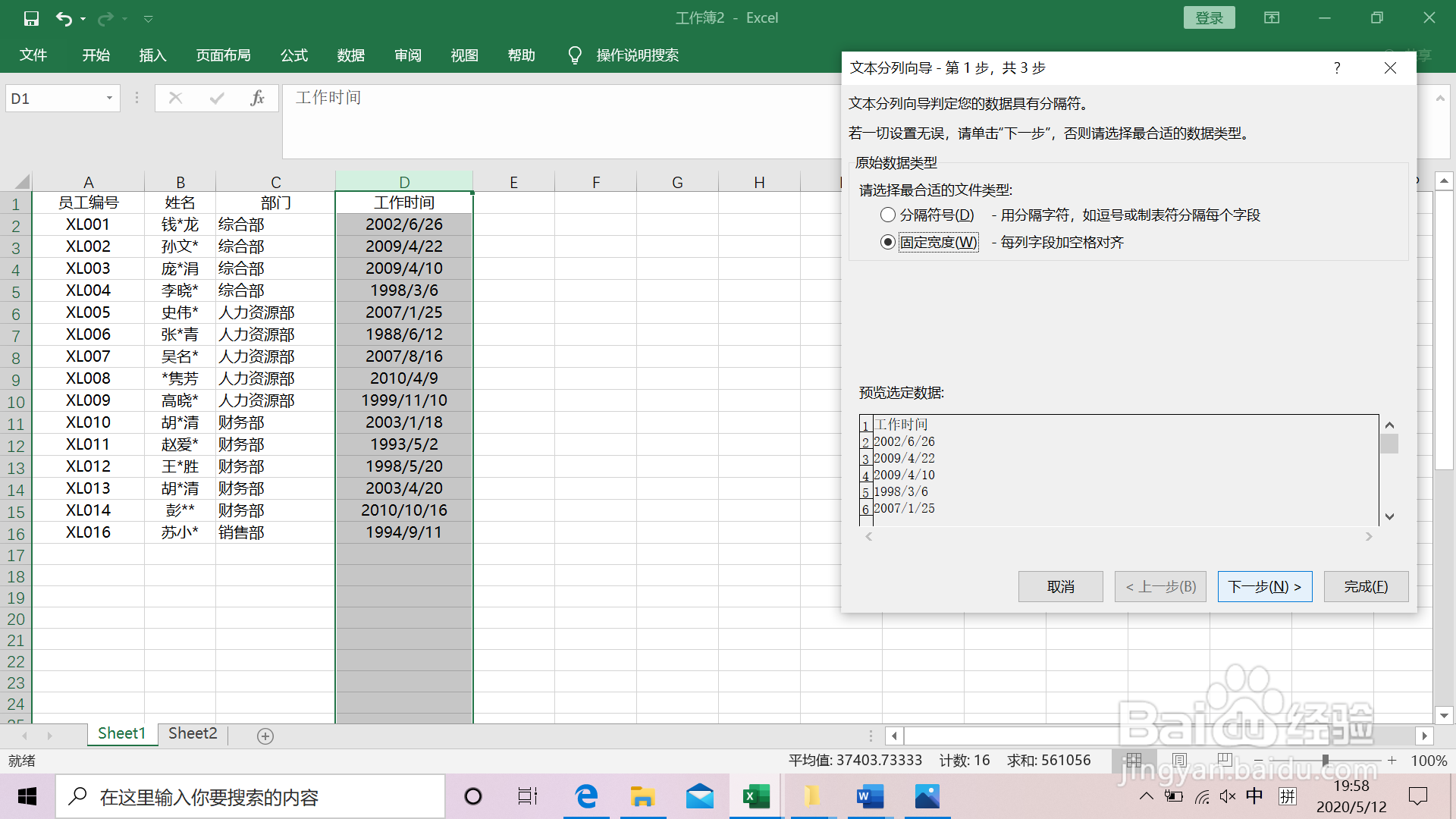 2/6
2/6移动分列线至年度后。
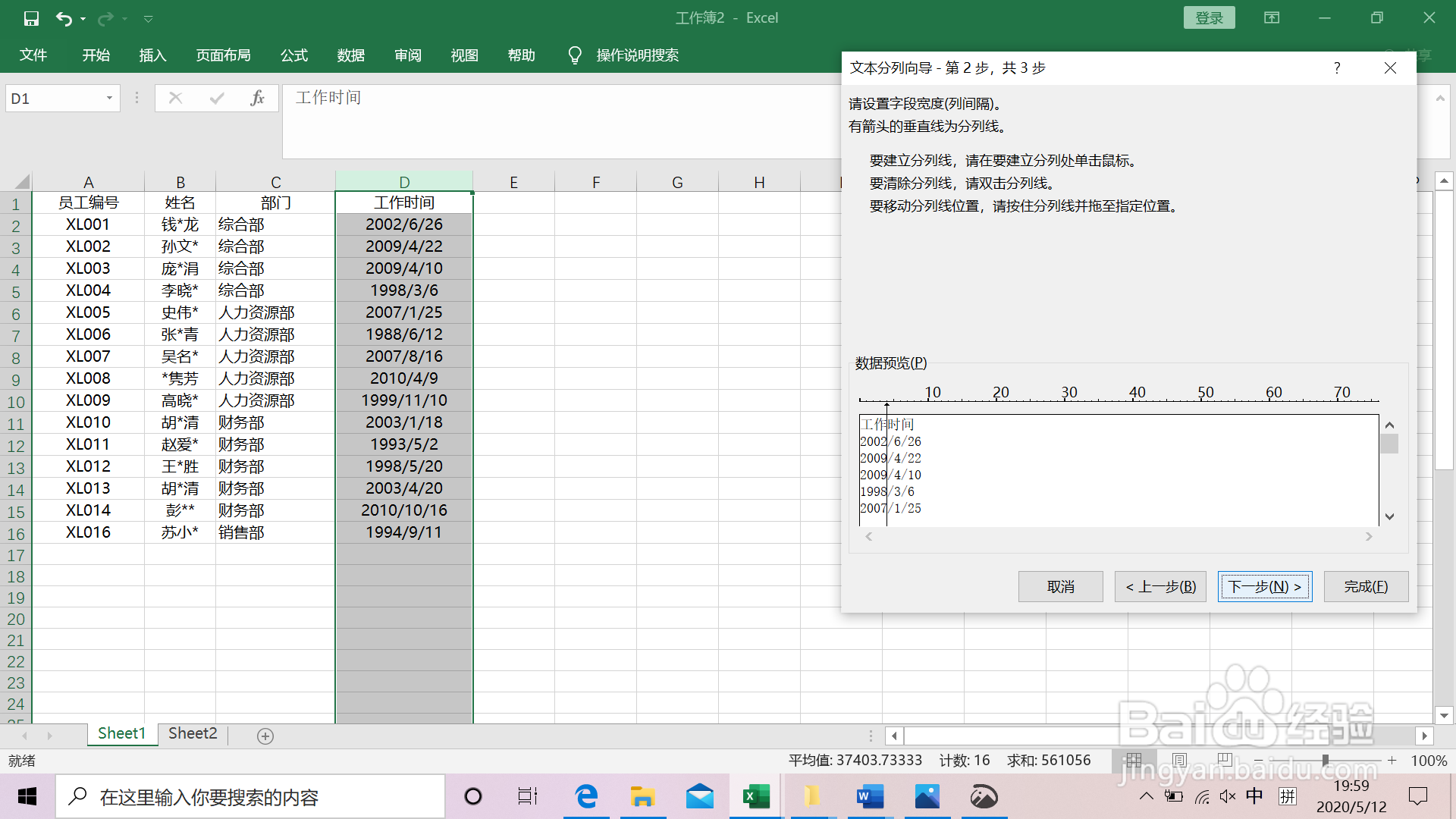 3/6
3/6对分列线左面年度栏选择【常规】,对分列线右面的月日选择【不导入此例(跳过)】,选定目标区域,点击【完成】。
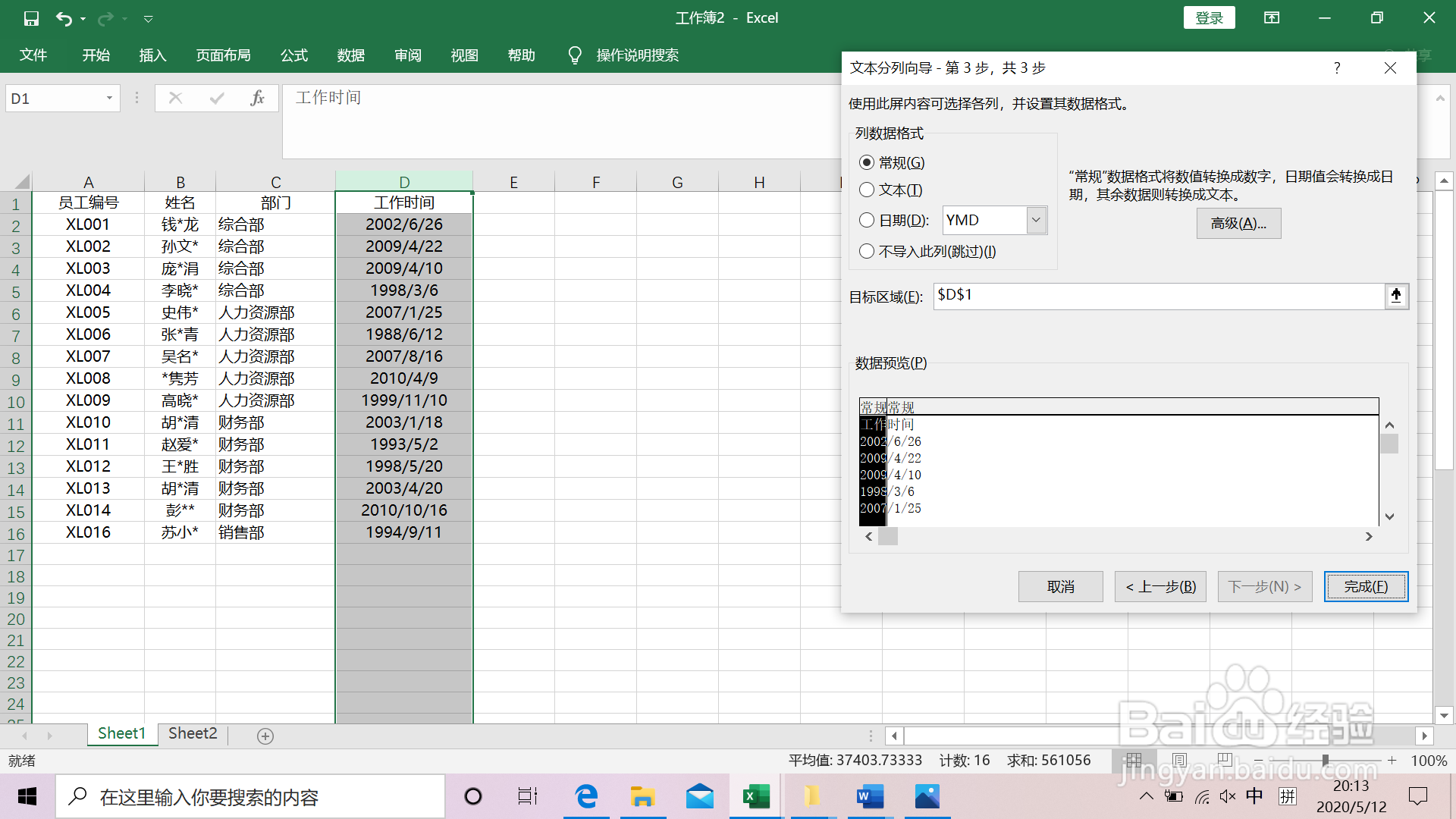
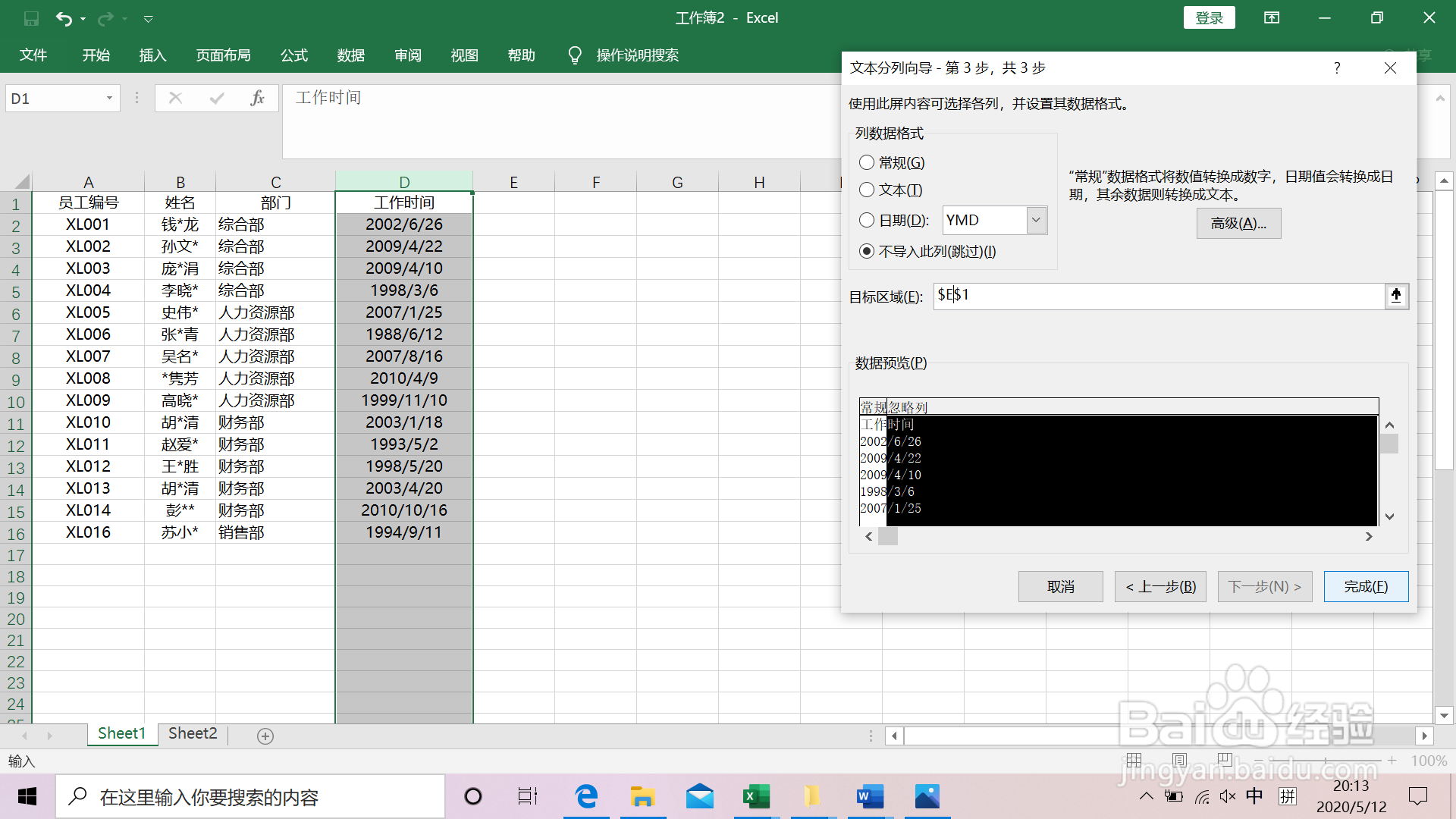 4/6
4/6E列标题栏输入“工作年份”,F列输入“2020”,即最新年份。
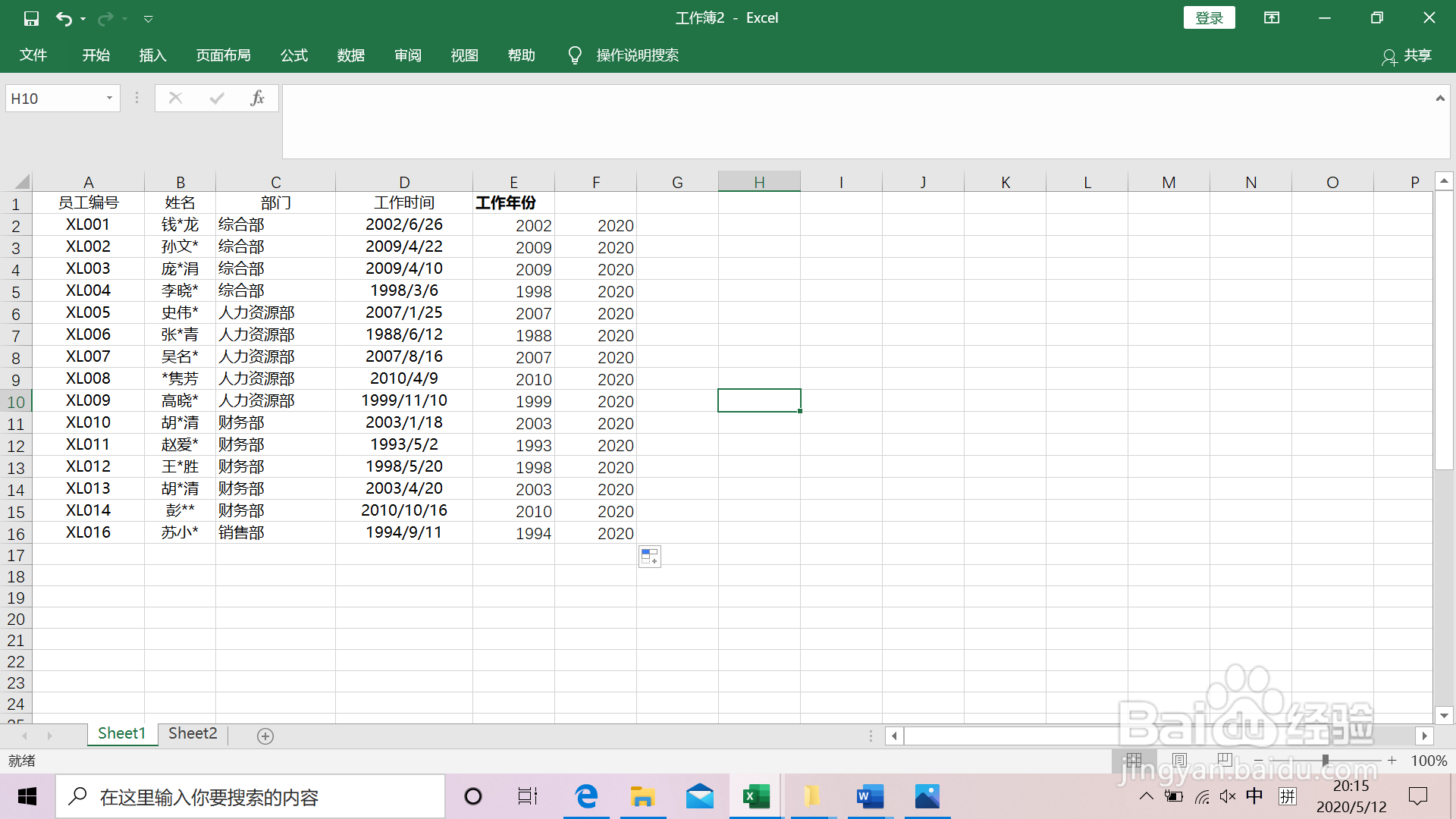 5/6
5/6选择“工作年份”列,点击鼠标右键-【复制】,选择目标列F列,点击鼠标右键-【选择性粘贴】,在弹出的【选择性粘贴】对话框中,点【运算】-【减】-【确定】。
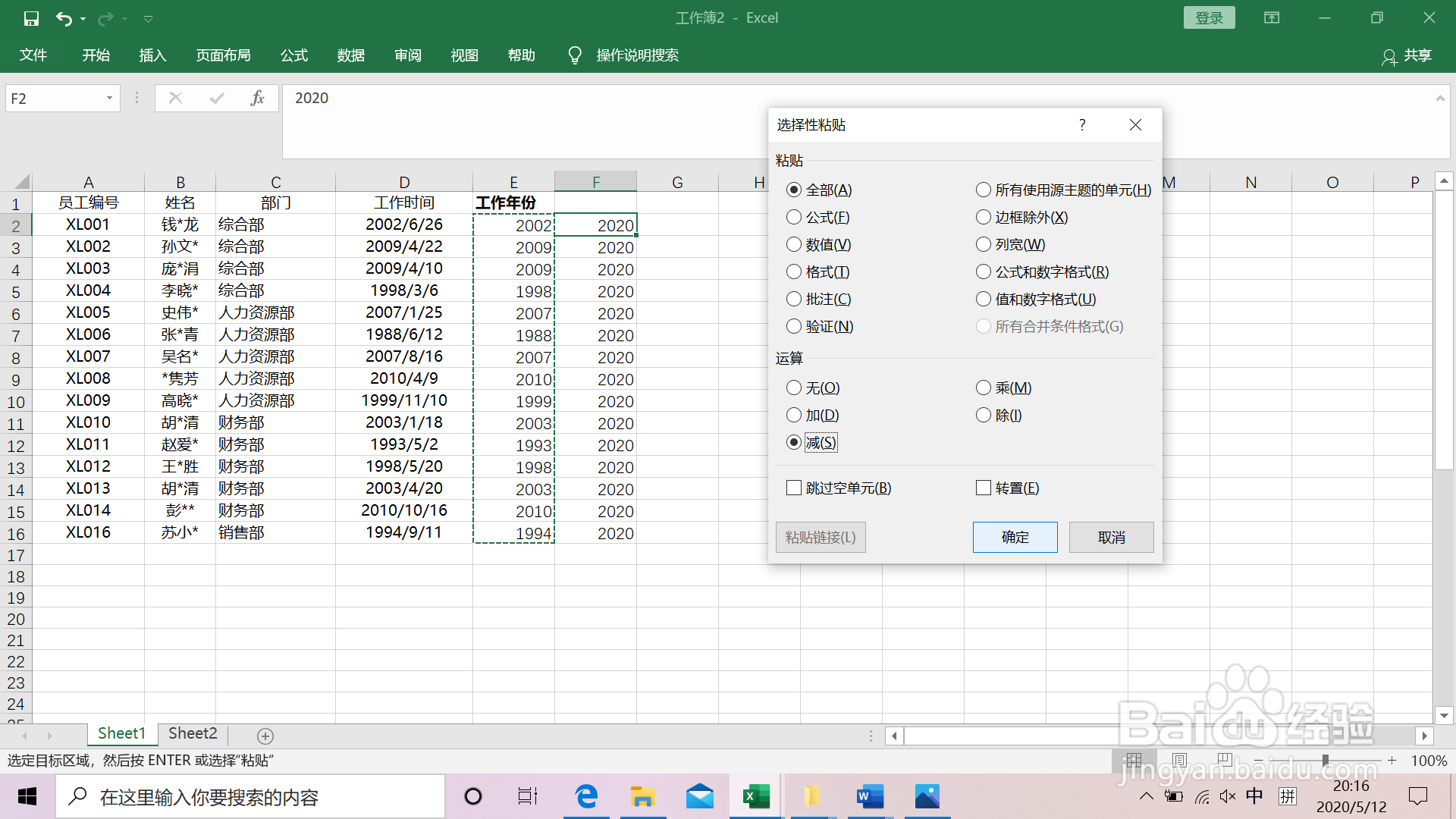 6/6
6/6F列标题栏输入“工龄”,完成。
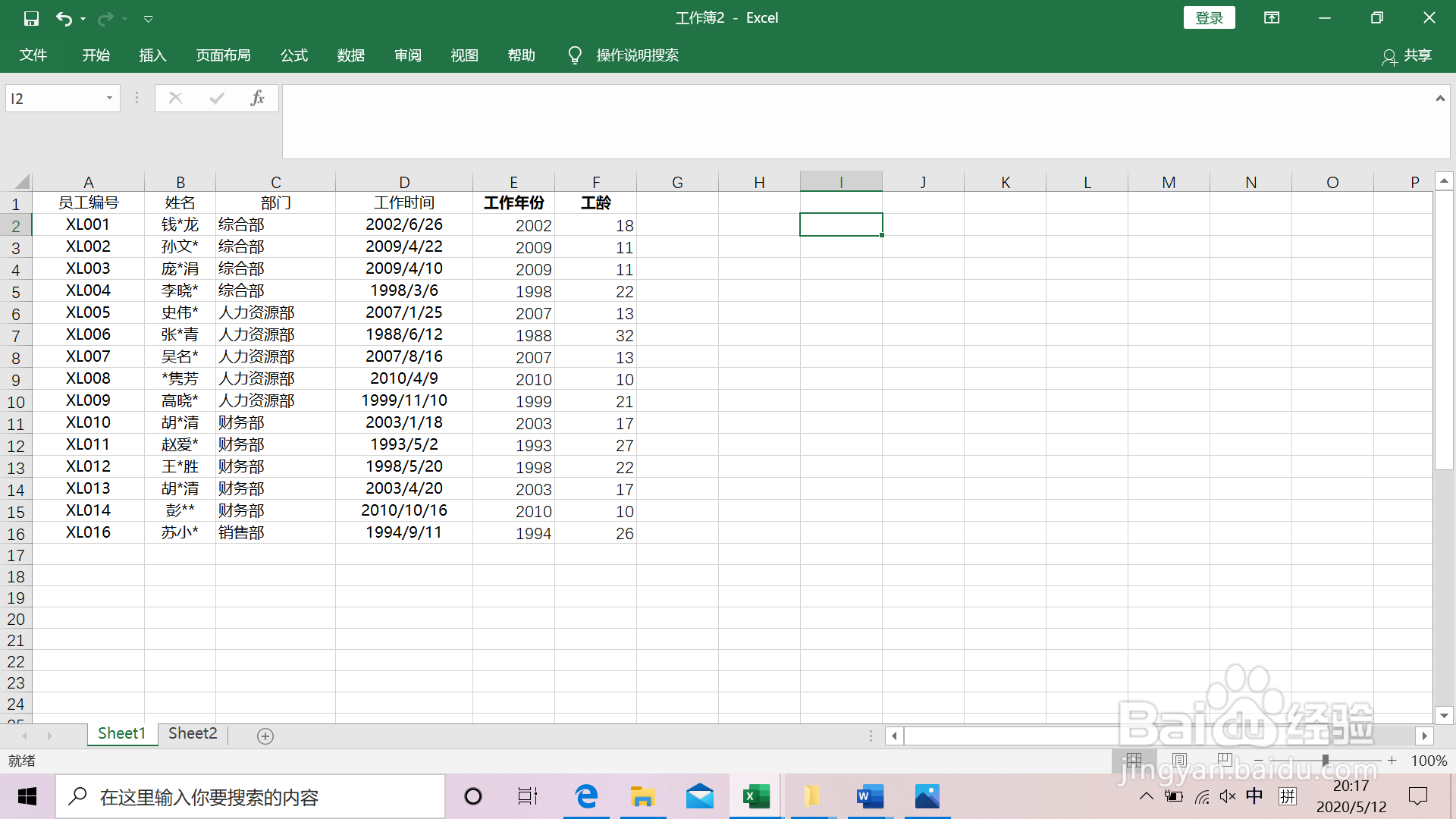 总结1/5
总结1/5首先,从员工参加工作时间信息中提取参加工作年份。如下图,选定工作时间列,点【数据】-【分列】,选择【固定宽度】-【下一步】。
2/5移动分列线,放在年度后。对分列线左面年度栏选择【常规】,对分列线右面的月日选择【不导入此例(跳过)】,选定目标区域,点击【完成】。
3/5E列标题栏输入“工作年份”,F列输入“2020”,即最新年份。
4/5选择“工作年份”列,点击鼠标右键-【复制】,选择目标列F列,点击鼠标右键-【选择性粘贴】,在弹出的【选择性粘贴】对话框中,点【运算】-【减】-【确定】。
5/5F列标题栏输入“工龄”,完成。
版权声明:
1、本文系转载,版权归原作者所有,旨在传递信息,不代表看本站的观点和立场。
2、本站仅提供信息发布平台,不承担相关法律责任。
3、若侵犯您的版权或隐私,请联系本站管理员删除。
4、文章链接:http://www.1haoku.cn/art_690685.html
上一篇:CorelDRAW怎么将直线转为曲线
下一篇:美团众包账号怎么注销
 订阅
订阅